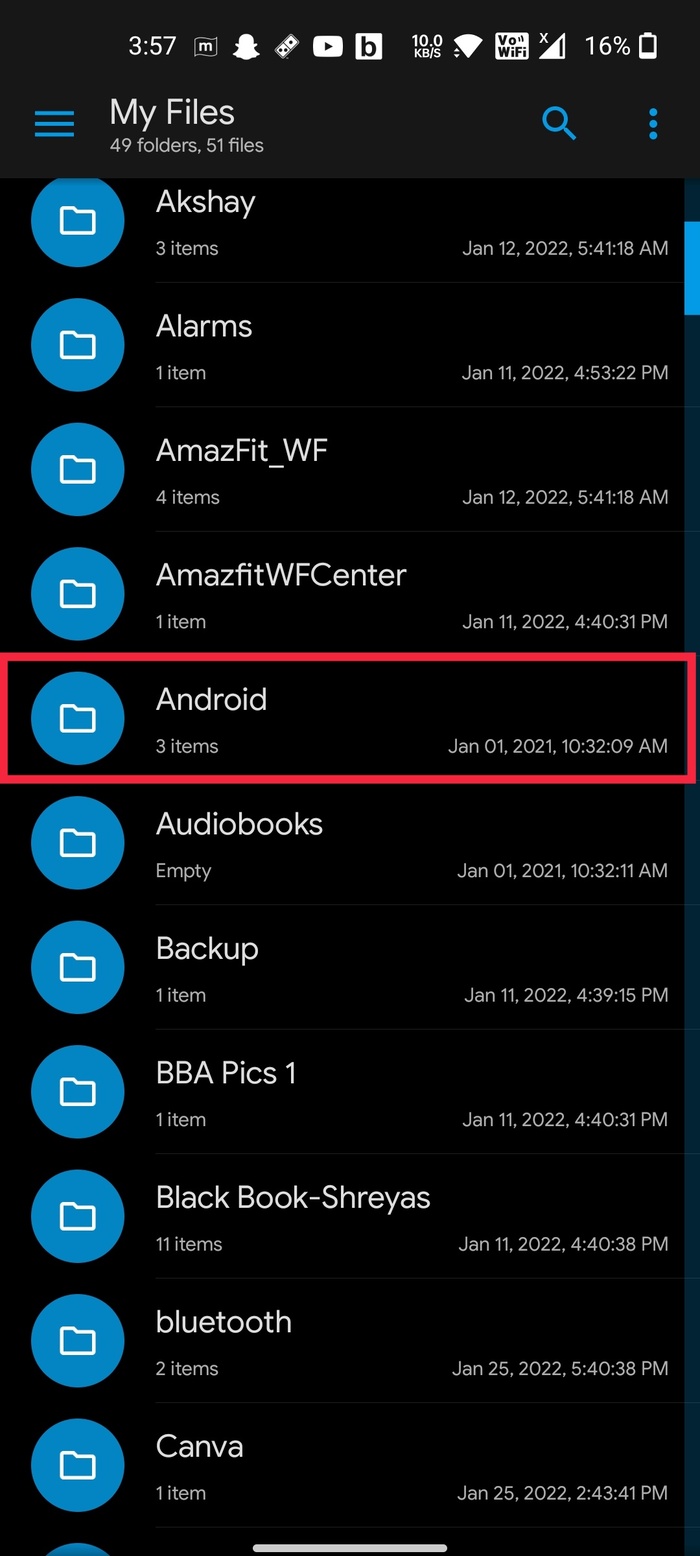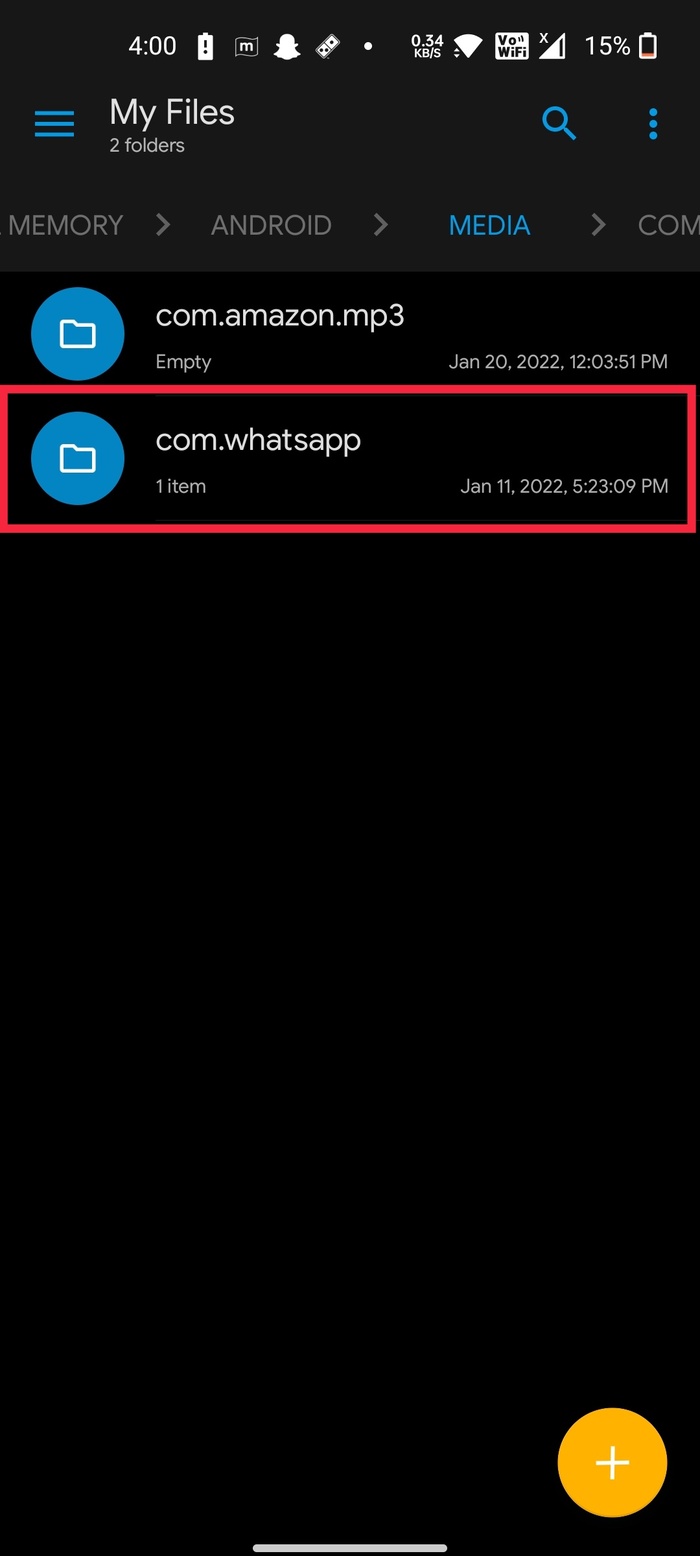Perbaiki Gambar WhatsApp Tidak Ditampilkan di Galeri (iPhone dan Android)
Diterbitkan: 2022-02-02WhatsApp adalah salah satu aplikasi perpesanan paling populer di dunia. Jutaan orang menggunakannya untuk berkomunikasi dengan teman dan anggota keluarga. Namun, pengguna telah melaporkan gambar WhatsApp tidak muncul di galeri di iPhone atau ponsel Android mereka. Dan itu bukan hanya gambar. Bahkan file video dan audio tidak muncul di aplikasi Galeri untuk beberapa pengguna.

Jika Anda mengalami masalah ini, jangan khawatir – kami memiliki beberapa langkah pemecahan masalah yang akan membantu Anda memperbaikinya untuk selamanya! Mari kita lihat langkah-langkah ini secara rinci di bawah ini dan perbaiki masalah " Gambar WhatsApp tidak ditampilkan di galeri " dengan nyaman.
Daftar isi
Cara Memperbaiki Gambar WhatsApp Tidak Muncul di Galeri di Android
1. Aktifkan Visibilitas Media
Dalam kebanyakan kasus, pengaturan visibilitas media adalah penyebab tidak menampilkan media WhatsApp di aplikasi galeri. Namun, memperbaikinya relatif mudah; mari kita lihat.
- Luncurkan WhatsApp di perangkat Android Anda dan klik ikon tiga titik di sudut kanan atas layar.
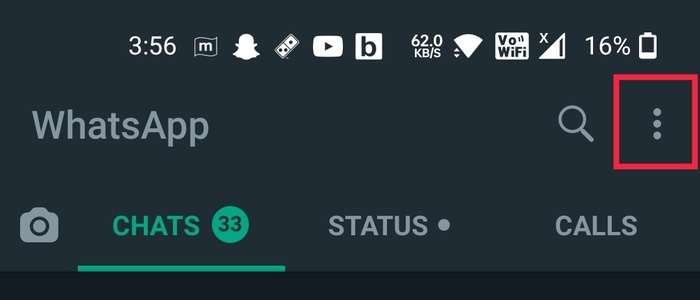
- Di sini, pilih Pengaturan dari daftar drop-down.
- Sekarang, klik opsi Obrolan dan di bawah pengaturan obrolan, Anda akan menemukan opsi untuk Visibilitas Media .
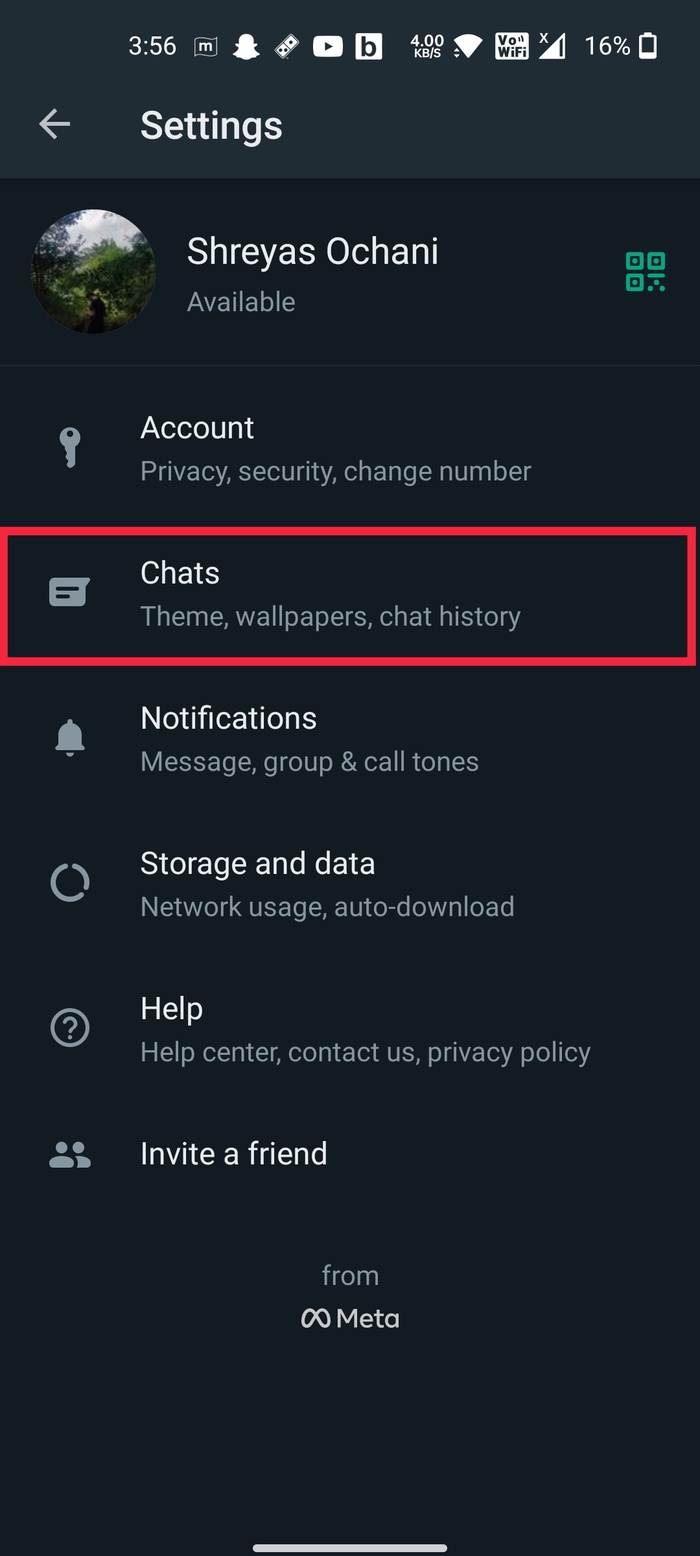
- Jika opsi dinonaktifkan, aktifkan . Namun, jika sudah diaktifkan dan Anda masih tidak dapat mengakses gambar WhatsApp di aplikasi galeri, nonaktifkan dan aktifkan opsi visibilitas Media sekali lagi.
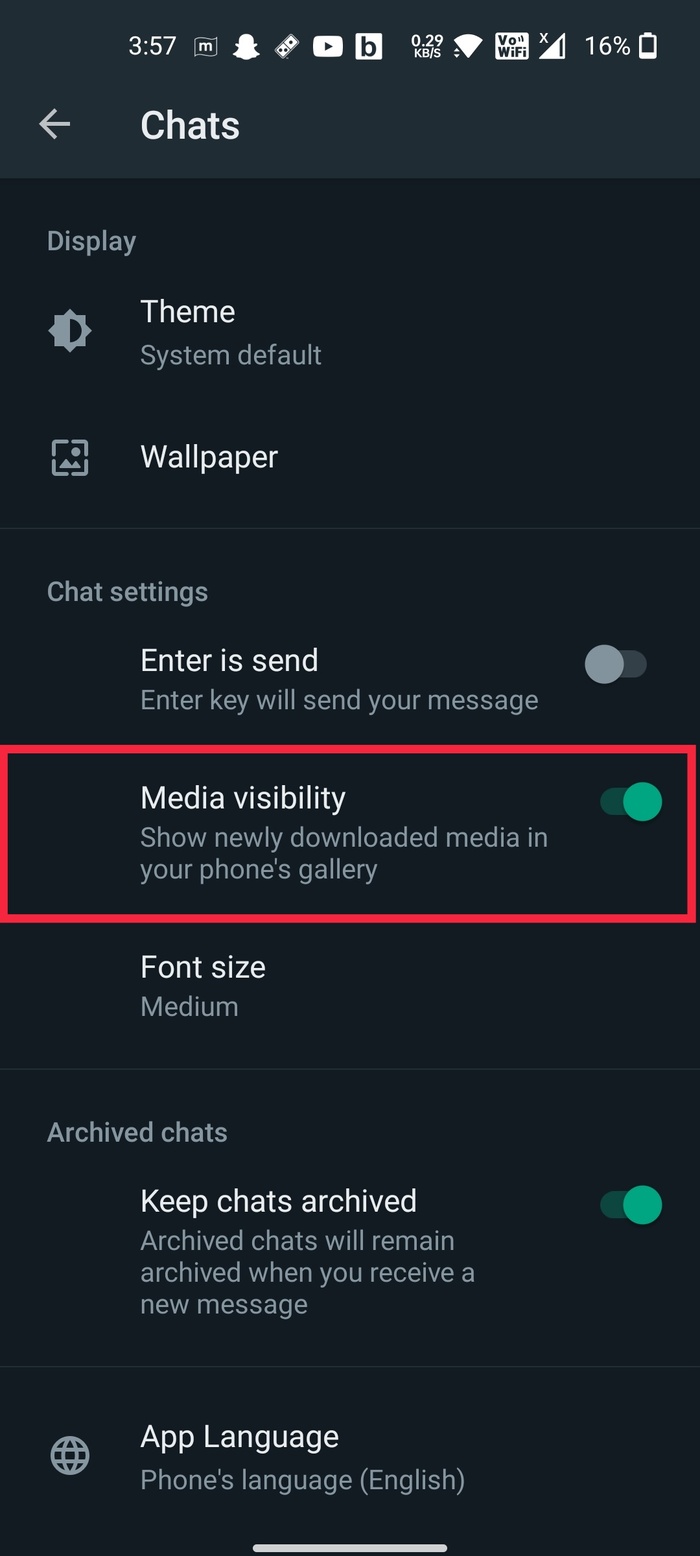
2. Hapus .nomedia File
Jika gambar WhatsApp tidak muncul di aplikasi galeri bahkan setelah mencoba metode di atas, Anda harus menghapus file .nomedia.
Inilah cara Anda melakukannya:
- Buka aplikasi pengelola file di ponsel Android Anda. (Sebaiknya gunakan aplikasi Solid File Explorer untuk mengakses file tersembunyi)
- Sekarang, navigasikan ke folder WhatsApp di penyimpanan internal Anda. Jika Anda tidak dapat menemukan folder Whatsapp di folder root Anda, periksa di bawah folder Android > Media sekali.
- Setelah selesai, buka folder WhatsApp dan klik Media .
- Di sini, pilih folder gambar WhatsApp dan hapus file .nomedia . Jika perlu, hapus juga folder .nomedia dari folder terkirim dan pribadi.
3. Periksa Izin Penyimpanan untuk WhatsApp
Salah satu alasan mengapa gambar WhatsApp tidak muncul di galeri bisa jadi adalah masalah izin penyimpanan karena WhatsApp tidak dapat mengakses foto dan video. Mari kita perbaiki ini.
- Buka menu Pengaturan di perangkat Android Anda dan arahkan ke bagian aplikasi.
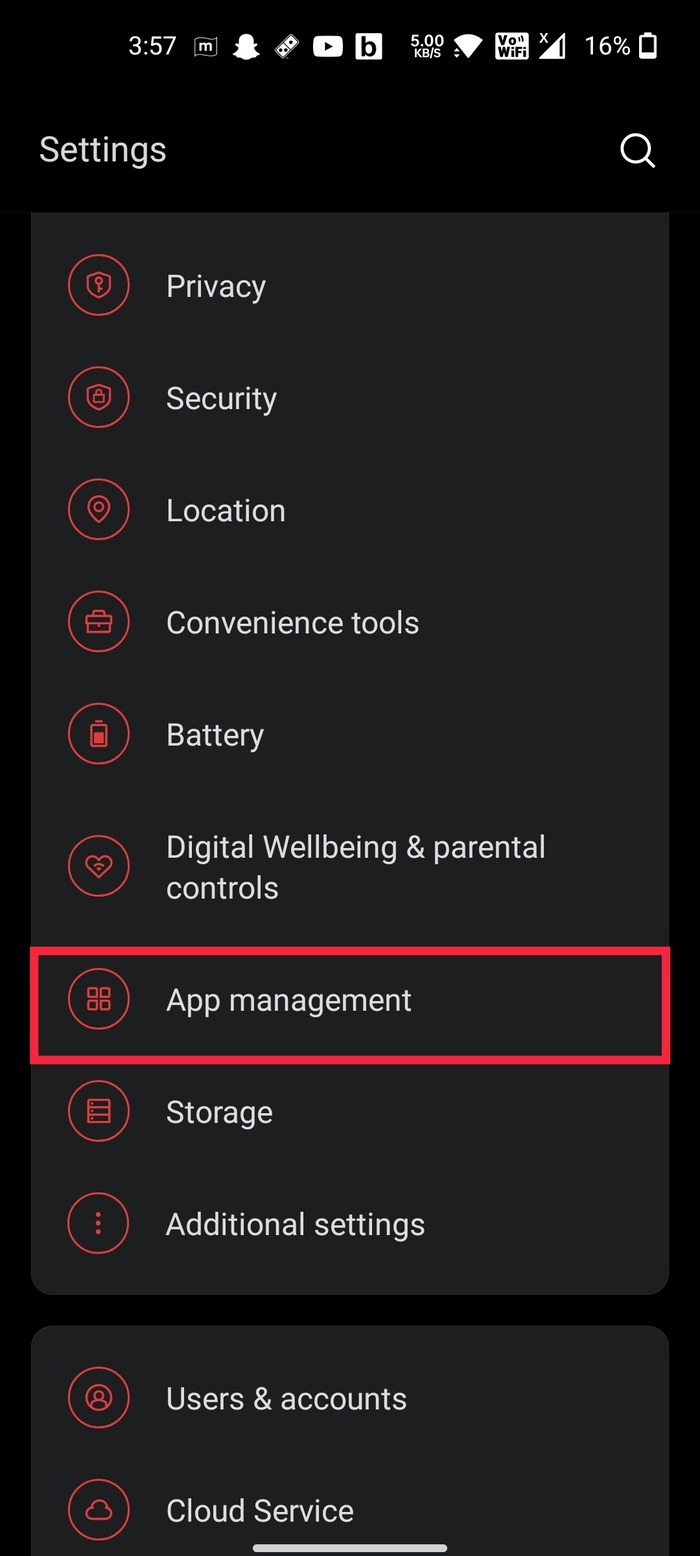
- Di sini, dari daftar aplikasi yang diinstal, pilih WhatsApp.
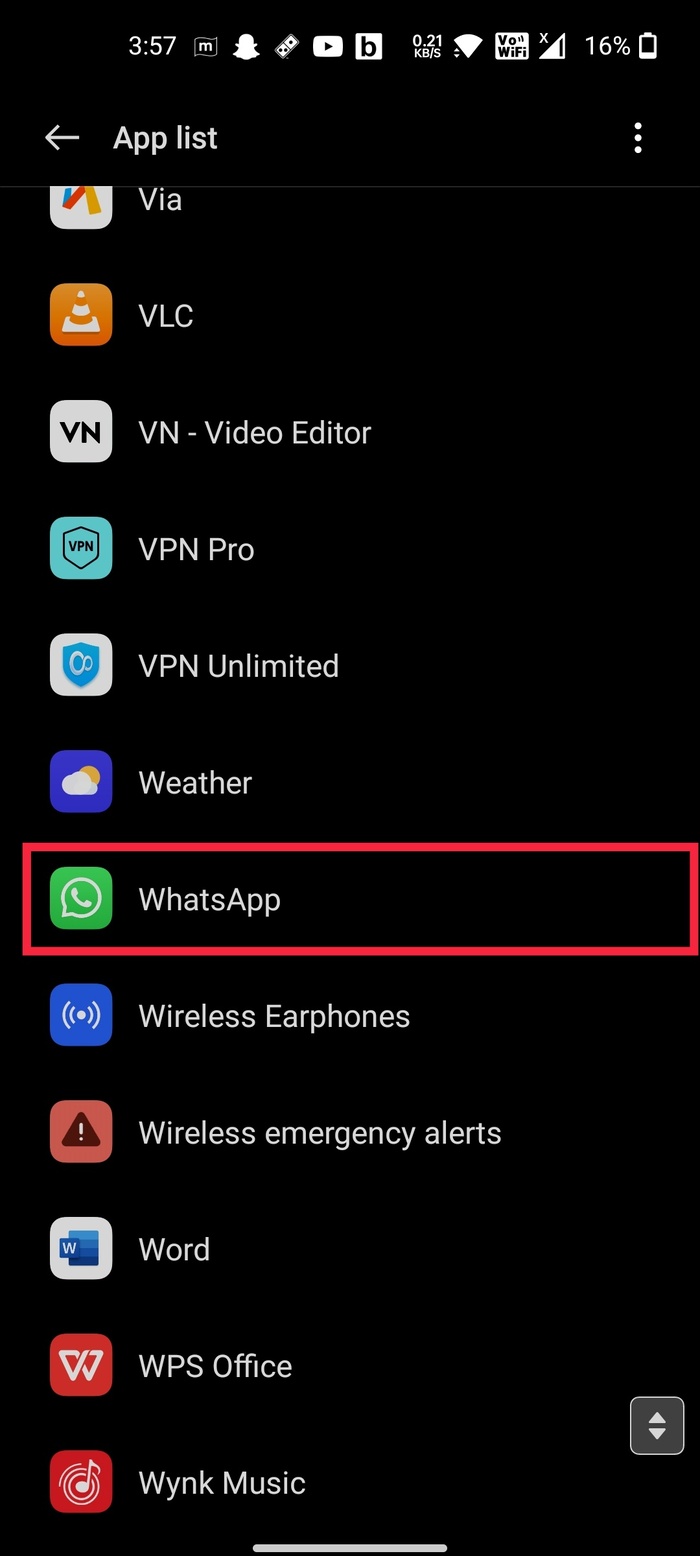
- Sekarang, cari opsi izin dan klik di atasnya.
- Setelah selesai, aktifkan izin Penyimpanan dari daftar opsi izin. Jika sudah diaktifkan, coba nonaktifkan dan aktifkan sekali lagi.
Cara Memperbaiki Gambar Whatsapp Tidak Muncul di Foto di iPhone
Jangan khawatir jika Anda adalah pengguna iPhone, karena ada beberapa langkah pemecahan masalah bagi pengguna iOS untuk memperbaiki gambar WhatsApp yang mengganggu yang tidak muncul di aplikasi Foto. Selain itu, prosesnya tetap sama terlepas dari versi iOS Anda selama mendukung WhatsApp. Dengan itu, mari kita lihat bagaimana Anda dapat memperbaiki gambar WhatsApp yang tidak muncul di aplikasi Foto di iPhone.
1. Berikan Izin Foto ke WhatsApp
WhatsApp tidak menyimpan gambar di aplikasi Foto iOS Anda jika akses ke semua izin foto tidak diberikan. Untuk memperbaikinya, lihat langkah-langkah berikut.
- Luncurkan aplikasi Pengaturan di perangkat iOS Anda dan gulir ke bawah hingga Anda menemukan WhatsApp.
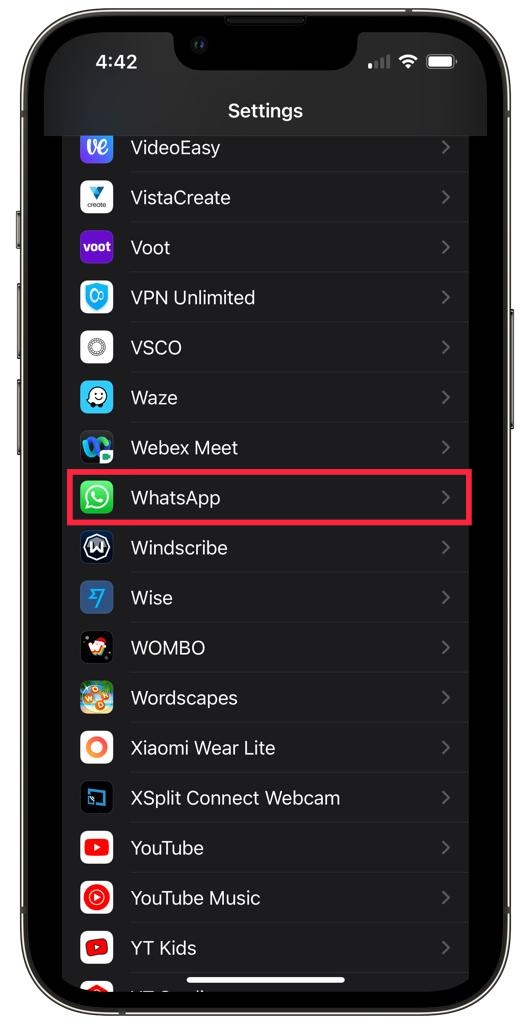
- Pilih WhatsApp dan pilih opsi Foto .
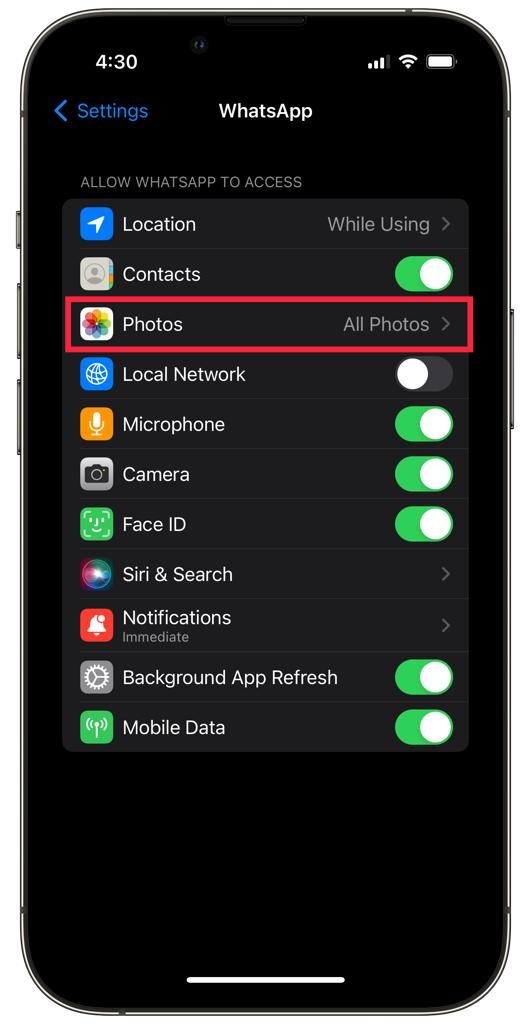
- Sekarang, klik di atasnya dan aktifkan Akses ke semua foto dan mulai ulang perangkat iOS Anda.
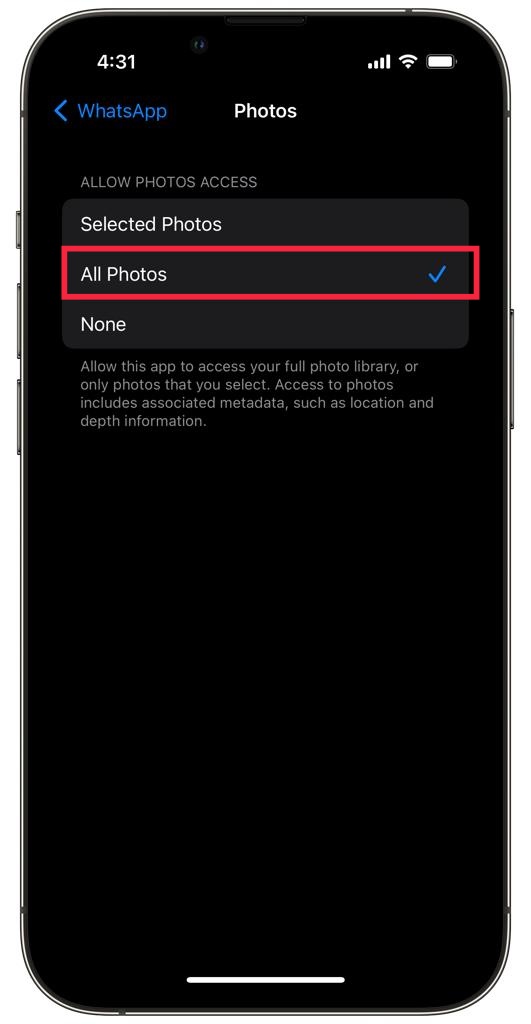
- Setelah selesai, sekarang seharusnya menampilkan foto WhatsApp di galeri dengan nyaman.
2. Aktifkan opsi Simpan Foto ke Galeri
Pengaturan pemecahan masalah berikut untuk memperbaiki gambar WhatsApp yang tidak muncul di galeri adalah dengan mengaktifkan opsi simpan foto ke galeri dari pengaturan WhatsApp. Jika pengaturan itu dinonaktifkan, tidak ada foto atau video yang akan disimpan di galeri.

- Buka aplikasi WhatsApp di perangkat iOS Anda dan klik ikon pengaturan.
- Di sini, pilih opsi Obrolan .
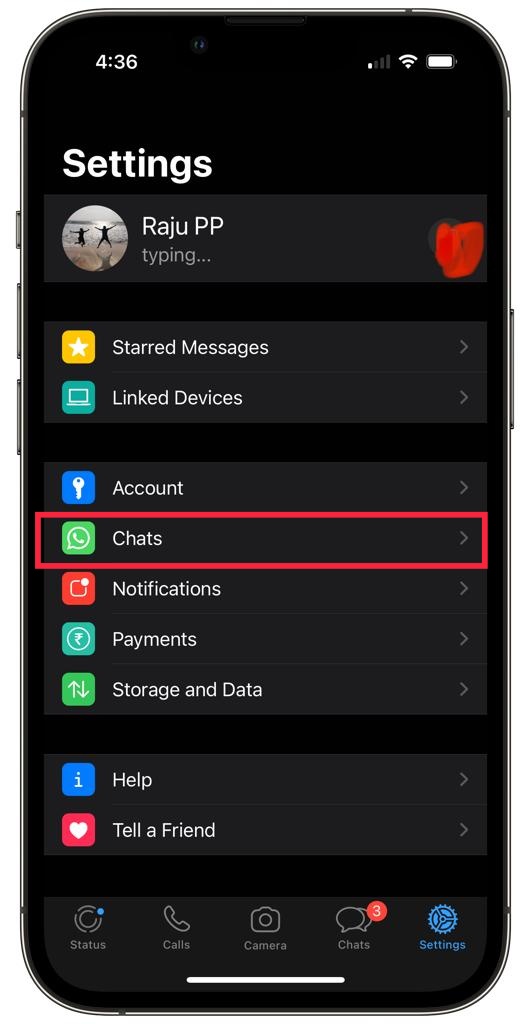
- Sekarang, cukup aktifkan opsi Simpan ke Rol Kamera dan Anda siap melakukannya. Setelah mengaktifkan pengaturan, media WhatsApp sekarang akan terlihat di galeri iPhone Anda.
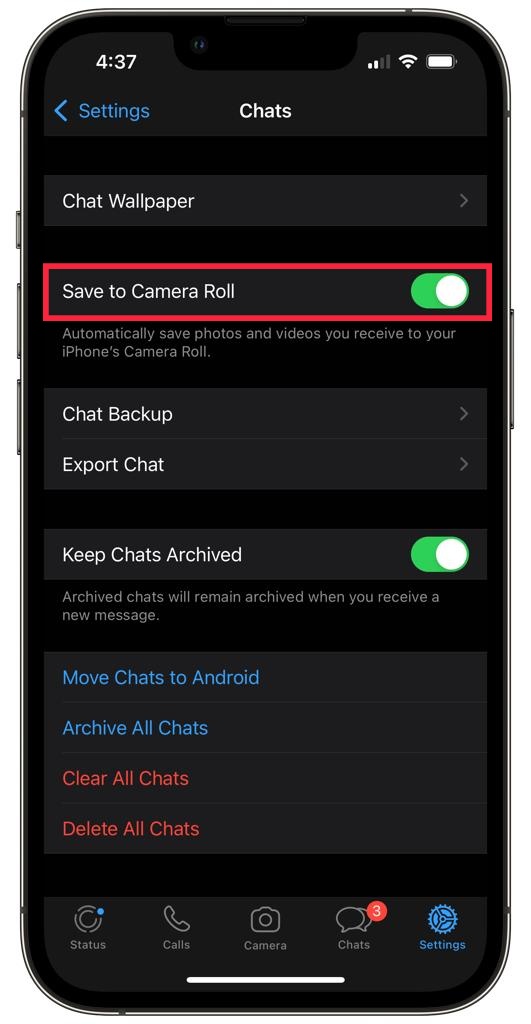
Media WhatsApp Masih Tidak Muncul di Galeri? Melakukan hal ini!
Meskipun mencoba semua langkah pemecahan masalah, jika media WhatsApp tidak muncul di galeri, pilihan terakhir Anda adalah mencoba mencopot dan menginstal ulang WhatsApp. Namun, jika itu tidak berhasil, Anda mungkin perlu mengatur ulang perangkat untuk memperbaiki masalah.
Perbaiki Gambar WhatsApp Tidak Ditampilkan di Galeri dengan Nyaman
Dengan menggunakan langkah pemecahan masalah yang kami bagikan di atas, Anda dapat dengan cepat memperbaiki gambar WhatsApp yang tidak muncul di galeri masalah sekali dan untuk selamanya dengan mudah.
Beri tahu kami di komentar di bawah jika Anda menemukan artikel ini bermanfaat dan berhasil memperbaiki media WhatsApp yang tidak muncul di masalah Galeri.
FAQ tentang Media WhatsApp Tidak Ditampilkan di Galeri/Aplikasi Foto
2. Bagaimana cara mencadangkan Video WhatsApp di Google Drive?
Secara default, WhatsApp mencadangkan semua gambar dan pesan ke Google Drive di perangkat Android Anda, tetapi Anda harus mengaktifkan opsi untuk video secara manual. Mari kita lihat.
- Luncurkan aplikasi WhatsApp di perangkat Android Anda dan klik menu tiga titik di sudut kanan atas layar.
- Sekarang, pilih pengaturan dari daftar drop-down dan arahkan ke bagian Obrolan.
- Di sini, klik opsi Cadangan Obrolan dan aktifkan opsi Sertakan Video.
- Boom, itu juga tidak akan mencadangkan video WhatsApp bersama gambar dan teks.
3. Bagaimana cara mengunduh gambar WhatsApp tanpa membuka obrolan?
Ikuti langkah-langkah ini untuk mengunduh gambar WhatsApp dengan mudah tanpa membuka obrolan:
- Aktifkan Mode Pesawat dan Baca Pesan
- Buka WhatsApp dan Nonaktifkan Unduhan Otomatis Media
- Buka obrolan yang berisi media yang ingin Anda unduh
- Tekan dan tahan pada gambar hingga memperbesar.
- Ketuk tombol Bagikan di sudut kiri bawah gambar.
- Pilih Simpan Gambar dari daftar opsi yang muncul.
4. Dapatkah saya memulihkan kembali Media WhatsApp yang terhapus?
Sayangnya, Anda tidak dapat memulihkan file yang dihapus kecuali dan sampai Anda memiliki cadangan media WhatsApp. Karena itu, Anda selalu dapat meminta penerima untuk meneruskan gambar tersebut kembali kepada Anda. Tidak ideal, tetapi patut dicoba.
5. Bagaimana cara memblokir gambar WhatsApp di galeri saya?
Untuk berhenti menyimpan media WhatsApp, baik itu gambar, video, atau audio, di aplikasi Galeri/Foto Anda, Anda harus mengikuti langkah-langkah berikut:
- Buka WhatsApp.
- Ketuk Opsi lainnya > Setelan > Obrolan .
- Matikan visibilitas Media.
6. Bagaimana cara menghapus gambar WhatsApp dari galeri saya?
Jika Anda menggunakan Android, ikuti langkah-langkah ini untuk menghapus gambar dan video WhatsApp dari Galeri:
- Pada tab CHAT, ketuk Cari.
- Ketuk Foto, Video, atau Dokumen.
- Ketuk item yang ingin Anda hapus.
- Ketuk Lainnya > Hapus.
- Ketuk HAPUS.
Kami sebelumnya telah membahas panduan terperinci tentang cara menghilangkan spam WhatsApp. Pastikan Anda membacanya.
Bacaan lebih lanjut:
- Media WhatsApp Tidak Mengunduh? Inilah Cara Memperbaikinya
- Cara Mengaktifkan Cadangan Terenkripsi End-to-End di WhatsApp
- Stiker WhatsApp Terbaik 2022 – Lucu, Meme, Animasi, dan Lainnya
- Cara Mengirim Gambar Tidak Terkompresi melalui WhatsApp di iPhone
- Cara Mengirim Gambar Tanpa Kompresi melalui WhatsApp di Android
- 5 Trik Web WhatsApp yang Harus Anda Ketahui
- 10 Cara Memperbaiki Aplikasi Foto Tidak Berfungsi di Windows 11